استفاده از اسکایپ بدون حساب کاربری،قابلیت جدید
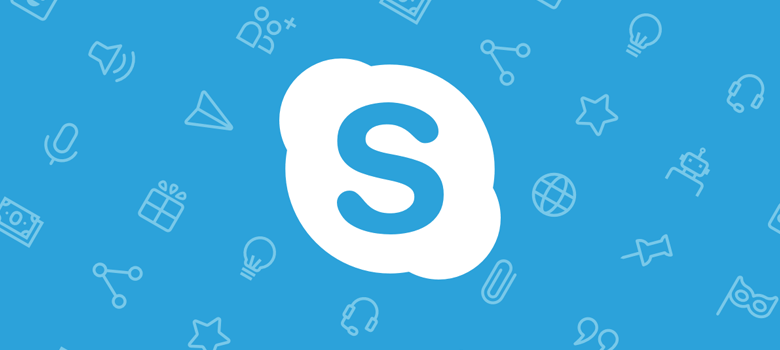
استفاده از اسکایپ بدون حساب کاربری ،سال های زیادی است همه ی مت از وجود مسنجر هایتصویری و امکانات آن ها بهره میبریم . ولی هنوز تعدادی از ما هستند که به استفاده از آن ها علاقه ی زیادی نشان نمی دهند.یکی از این دلایل عدم نیاز ما به آن هاست.بسیاری از ما ترجیح میدهیم که کارها بهصورت حضوری انجام دهیم.به دیدار های رودر رو و تاثیر نگاه متقابل و فشردن دست طرف مقابلمان باور داریم.اما با شیوع کورونا و فراگیر شدن آن در سراسر این پهنه ی خاکی ورق برگشت.
اینبار چیزی که تا دیروز نیاز جدی ای محسوب نمیشد ناگاه تبدیل به یک نیاز حیاتی برای ما گردید.و آن نیاز به ارتباطات مجازی بود.علاوه بر نیاز بر تغییر سبک زندگی باید یا بگیریم.و یاد گرفتن ما را مثل دانش آموزان تنبل به سمت آسان ترین ها سوق می دهد.این سوق می تواند ما را به یاد ایام قدیم بیاندازد.دقیقا دورانی که بجای کشیدن یک نقاشی زیبا با کشیدن چند مربع رفع تکلیف میکردیم.اینبار اما در عرصه ی انتخاب نرم افزار.رم افزار زوم در این بازار به سرعت رشد و پرورش پیدا کرد.و جای نرم افزار های کلاسیک تر و قوی تر را گرفت.
پس از این گسترش سریع به ناگاه با مجموعه ای از مشکلات فنی و امنیتی مواجه شد.این مشکلات فرصتی دوباره به نرم افزار های سنتی و قدیمی تر در این حوزه داد تا بتوانند ساده سازی اینترفیس خود به رقابت بازگردند.یکی از این نرم افزار ها اسکایپ است که با حذف مرحله ی ثبت نام و ایجاد اکانت برای برقراری ارتباط این کار را به مراتب راحت کرده است.البته بیشتر این تغییرات هنور فقط در حوزه ی دسکتاپ فعال است.و هنوز این تغییرات به طور کلی برای اپ های گوشی مهیا نشده است.
شرکت پشتیبان
اسکایپ تنها پلتفرم مایکروسافت برای برقراری تماس ویدئویی نیست؛ ردموندیها سرویس محبوب دیگری بهنام مایکروسافت تیمز دارند که بهصورت ویژه برای کسبوکارها طراحی شده است و در کنار قابلیت تماس ویدئویی، مزیتهای دیگری نیز برای آنها بههمراه دارد. بااینحال بهنظر میرسد قابلیت Meet Now اسکایپ نهتنها مخصوص کسانی است که دوست دارند با دوستان و اقوام خود ارتباط داشته باشند، بلکه به درد کسبوکارهای کوچک نیز میخورد و میتواند بهخوبی کار آنها را راه بیاندازد.
نحوه ی استفاده
استفاده از Meet Now کار سادهای است و پیچیدگی خاصی ندارد. برای این کار وارد صفحهی ویژهی وبسایت رسمی اسکایپ شوید. پس از ورود به سایت، روی گزینهی آبیرنگ Create a free meeting کلیک کنید. پس از کلیک روی لینک موردبحث، پنجرهای کوچک بهصورت شناور روی صفحه ظاهر میشود که حاوی لینکی اختصاصی است. در بخش زیرین این پنجره، گزینهای برای بهاشتراکگذاری لینک مربوطه از طریق جیمیل یا اوتلوک دیده میشود. کاربر همچنین میتواند لینک را کپی کند و از روشهای دیگر برای بقیه بفرستد.
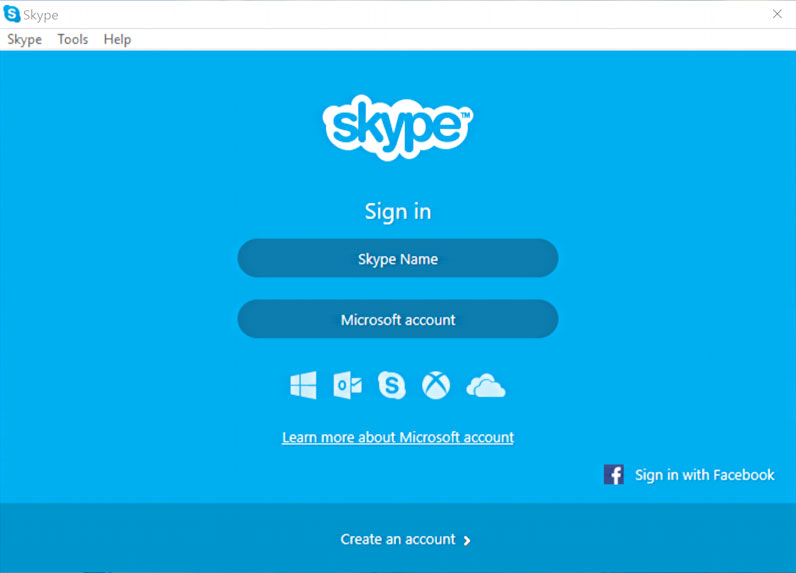
در جعبهی موردبحث گزینهای دیگر تحت عنوان Start call وجود دارد که با کلیک روی آن، تماس ویدئویی شما آغاز میشود. نحوهی عملکرد تماس برقرارشده از طریق Meet Now همچون دیگر تماسهایی است که در حالت معمول از طریق اسکایپ برقرار میکنید. بنابراین تا زمانیکه فردی دیگر وارد جلسهی ویدئویی نشود، چیزی برای نمایش بهشما وجود نخواهد داشت. هنگام باز شدن صفحهی جدید، میتوانید انتخاب کنید که بهعنوان مهمان به جلسه ملحق شوید (Join as a Guest) یا پس از وارد شدن در حساب کاربری مایکروسافت (Sign Into Your Skype Account) و استفاده از نام خودتان.
اگر روی گزینهی Join as a Guest کلیک کنید، باید نام خودتان را نیز وارد کنید در نهایت روی گزینهی Join ضربه بزنید. پس از انجام این کارها، به صفحهای هدایت میشوید که دیگر افراد دعوتشده به جلسهی ویدئویی، در آن حضور دارند. در این صفحه میتوانید پیامهایتان را در قالب متنی بفرستید یا جلسهی ویدئویی برگزار کنید. در صورتی که بخواهید جلسهی ویدئویی برگزار کنید، باید دسترسی میکروفون و دوربین دستگاه را به اسکایپ بدهید.





